电脑w10运行清理方法 win10运行记录怎么清理
更新时间:2021-10-29 15:51:22作者:zhong
在电脑上,我们很多时候都会用到运行功能,但是运行上只能使用专业代码打开我们需要的东西,在运行上搜索时会留下记录的,最近有win10用户想把运行记录给清理了,那么win10运行记录怎么清理呢,下面小编给大家分享电脑w10系统运行清理的方法。
推荐系统:win10镜像纯净版
解决方法:
1、打开电脑按下键盘上的 Win+R 组合键,打开运行界面。

2、在打开的运行界面中输入:regedit 命令,确定或回车打开注册表编辑器;
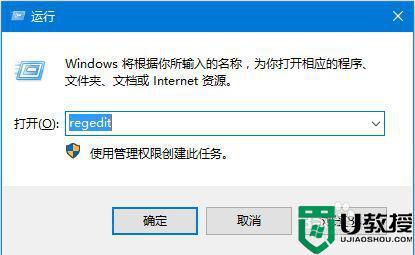
3、在注册表编辑器中,依次展开到:HKEY_CURRENT_USERSoftwareMicrosoftWindowsCurrentVersionExplorerRunMRU 。
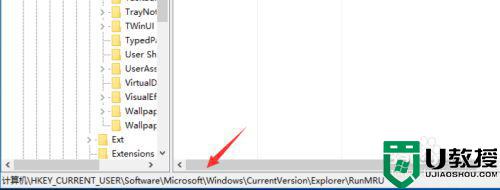
4、然后点击右键删除除【默认】以外的值,再打开运行的时候会发现【运行】的历史记录已经删除;
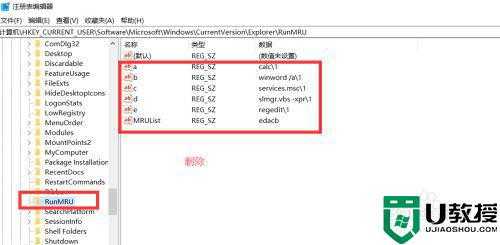
5、删除后按下键盘的win+R键,输入:regedit,就可以看到以前的记录都不在了。
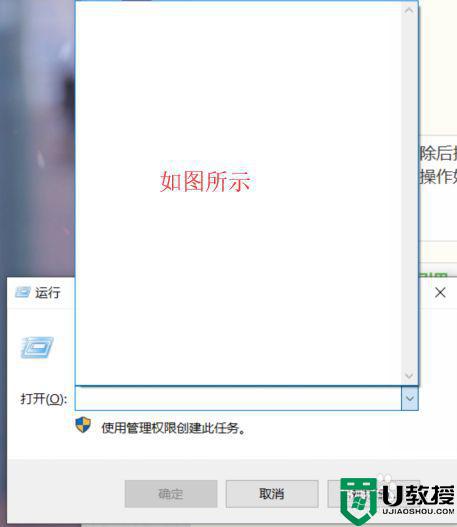
以上就是win10运行记录清理的方法,想把运行记录清空的,可以按上面的方法来进行清理。
电脑w10运行清理方法 win10运行记录怎么清理相关教程
- win10系统如何清除运行记录?win10系统清除运行记录的方法
- win10桌面清理向导在哪里 win10运行桌面清理向导操作方法
- w10怎么保存运行记录 win10如何保存运行栏记录
- 电脑w10清理方法 w10清理磁盘怎么清理
- gbt_setup在win10中无法运行怎么办 win10系统gbt_setup无法运行如何处理
- 为什么win10不能运行java win10不能运行java的处理方法
- w10系统运行sodworks慢怎么办 win10电脑运行solidworks卡怎么办
- w10电脑4g运行内存够用吗 w10电脑用4g运行内存会卡吗
- win10运行VMware提示VMware workstations无法在Windows运行如何处理
- win10找不到管理员身份运行怎么办 win10找不到管理员身份运行的解决方法
- Win11如何替换dll文件 Win11替换dll文件的方法 系统之家
- Win10系统播放器无法正常运行怎么办 系统之家
- 李斌 蔚来手机进展顺利 一年内要换手机的用户可以等等 系统之家
- 数据显示特斯拉Cybertruck电动皮卡已预订超过160万辆 系统之家
- 小米智能生态新品预热 包括小米首款高性能桌面生产力产品 系统之家
- 微软建议索尼让第一方游戏首发加入 PS Plus 订阅库 从而与 XGP 竞争 系统之家
热门推荐
win10系统教程推荐
- 1 window10投屏步骤 windows10电脑如何投屏
- 2 Win10声音调节不了为什么 Win10无法调节声音的解决方案
- 3 怎样取消win10电脑开机密码 win10取消开机密码的方法步骤
- 4 win10关闭通知弹窗设置方法 win10怎么关闭弹窗通知
- 5 重装win10系统usb失灵怎么办 win10系统重装后usb失灵修复方法
- 6 win10免驱无线网卡无法识别怎么办 win10无法识别无线网卡免驱版处理方法
- 7 修复win10系统蓝屏提示system service exception错误方法
- 8 win10未分配磁盘合并设置方法 win10怎么把两个未分配磁盘合并
- 9 如何提高cf的fps值win10 win10 cf的fps低怎么办
- 10 win10锁屏不显示时间怎么办 win10锁屏没有显示时间处理方法

